
Innholdsfortegnelse:
- Trinn 1: Samle materialer og programvare som trengs
- Trinn 2: Lag din ARTIK Cloud -enhetstype
- Trinn 3: Lag et nytt manifest for din enhetstype
- Trinn 4: Lag din applikasjon
- Trinn 5: Koble ARTIK Cloud til enheten din
- Trinn 6: Koble Temp- og PH -sensorene til MKR1000
- Trinn 7: Konfigurer din Arduino IDE Board Manager
- Trinn 8: Legg til nødvendige biblioteker
- Trinn 9: Last opp Arduino -koden
- Trinn 10: Gjør det bærbart! - Avtagbar temperatursensor
- Trinn 11: Gjør det bærbart! - Plassering av sensorene
- Trinn 12: Gjør det bærbart - Legg til MKR1000 -tilkoblinger
- Trinn 13: Endelig! Test på feltet
- Forfatter John Day [email protected].
- Public 2024-01-30 11:25.
- Sist endret 2025-01-23 15:02.

Introduksjon
Hovedmålet med dette prosjektet er å bruke MKR1000 og Samsung ARTIK Cloud for å overvåke pH og temperaturnivåer i svømmebassenger.
Vi bruker temperatursensor og pH eller hydrogensensors kraft for å måle alkalitet og surhet i vann.
Måling av temperatur er et must fordi det kan påvirke pH -nivået. En økning i temperaturen til enhver løsning vil føre til en reduksjon i viskositeten og en økning i mobiliteten til ionene i løsningen. Siden pH er et mål på hydrogenionkonsentrasjonen, vil en endring i temperaturen til en løsning gjenspeiles av en påfølgende endring i pH (1).
Effektene av temperatur på ph -nivå er som følger.
- Temperatureffekter som reduserer nøyaktigheten og reaksjonshastigheten til elektroden.
- Temperaturvariasjonskoeffisient påvirker materialet som måles av sensoren, enten det er kalibreringsbuffer eller prøve.
Les mer
Hvorfor må vi balansere svømmebassengene våre?
Dette blir en lang diskusjon. Du kan hoppe over dette til trinn 1:)
Svømmebassenger, eller i det minste menneskeskapte vannhull for bading og svømming-gå så langt tilbake som 2600 f. Kr. i det minste. Men hovedsakelig på grunn av de potensielle kildene til mikrober som mennesker som svømmer i bassenget, dyr som hunder, dødt dyreliv og rusk fra eiendommen som blader, gress og støv, er svømmebassenger ofte forurenset og inneholder derfor et område av bakterier, inkludert bakterier og alger som kan forårsake helseproblemer som øre-, nese- og halsinfeksjoner. For å forhindre, eller i det minste minimere dette, vedlikeholdes svømmebassenger regelmessig gjennom filtrering, klorering, total alkalinitet, kalsiumhardhet og regulering av pH -nivå.
pH kan sees på som en forkortelse for hydrogenets kraft - eller mer fullstendig, kraften til konsentrasjonen av hydrogenionen. Det er også et mål på hvor surt/ alkalisk svømmebassenget er. pH -nivåer varierer fra 0,0 til 14,0. Det ideelle området for pH i bassengvann er 7,2 til 7,8. En pH på 7,0 er nøytral - under 7,0 er sur, over 7,0 er alkalisk. Hvis pH -nivået holdes på samme nivå som i våre øyne, som vanligvis er 7,2 til 7,4, holdes bivirkningene av brennende øyne til et minimum.
Når bassenget er for surt, vil det begynne å oppløse overflaten, og skape en grovhet som er ideell for vekst av bassengalger. Et lignende resultat oppstår i fuging av flislagte svømmebassenger. Metaller tærer også, som inkluderer svømmebassengutstyr, rørbeslag, pumpeforbindelser og lignende. Sulfater dannes av disse overflate-, fugemasse- og metallkorrosjonene. Disse sulfatene frigjøres fra vannet på veggene og gulvet i svømmebassenget og forårsaker stygge brune og svarte flekker. Videre aktiveres klor, som brukes som desinfeksjonsmiddel i svømmebassengvannet, går tapt i atmosfæren veldig raskt og blir dermed ubrukelig ettersom det mister evnen til å sanitere vannet. Til slutt brenner svømmernes øyne og nese, badetøyet blekner og dør, og huden blir tørr og kløende.
På den annen side, når vannet er for alkalisk, kombineres kalsiumet i svømmebassenget med karbonater og danner skala som sees mest ved vannlinjen der det fanger opp støv og smuss, og blir svart med tiden. Bassengvannet begynner også å bli grumsete eller grumsete når det mister glansen. Kalsiumkarbonatet har også en tendens til å plate ut på sanden i svømmebassengfilteret, noe som effektivt gjør det til sement. Så hvis svømmebassengets sandfilter blir et sementfilter, mister det evnen til å fange smuss fra bassengvannet. En annen effekt å merke seg er at når pH stiger, går klorets kraft til å virke på fremmede partikler tapt. Et eksempel er at ved en pH på 8,0 kan bassenget bare bruke 20% av det utleverte kloret. Til slutt, i alkalisk svømmebassengvann, kan svømmernes øyne og nese også brenne og huden deres kan også bli tørr og kløende.
Rop til gruppekameratene Alysson og Aira for denne fantastiske forskningen.
Trinn 1: Samle materialer og programvare som trengs



- Arduino / Genuino MKR1000
- Arduino IDE
- Samsung Artik Cloud -konto
- Jumper Wires
- 3 mannlige pinhoder
- 170 pins skjeggbrett
- DFRobot pH -måler
- DS18B20 vanntett temperatursensor
- 4,7K motstand x1
- 200 ohm motstand
- 2x3 tommers plastbeholder
- mannlig og kvinnelig lydkontakt
- Loddejern og bly
- Liten loddetinn
Siden 4,7k motstand er utsolgt brukte jeg 2,4k x 2 = 4,8k ohm
Trinn 2: Lag din ARTIK Cloud -enhetstype
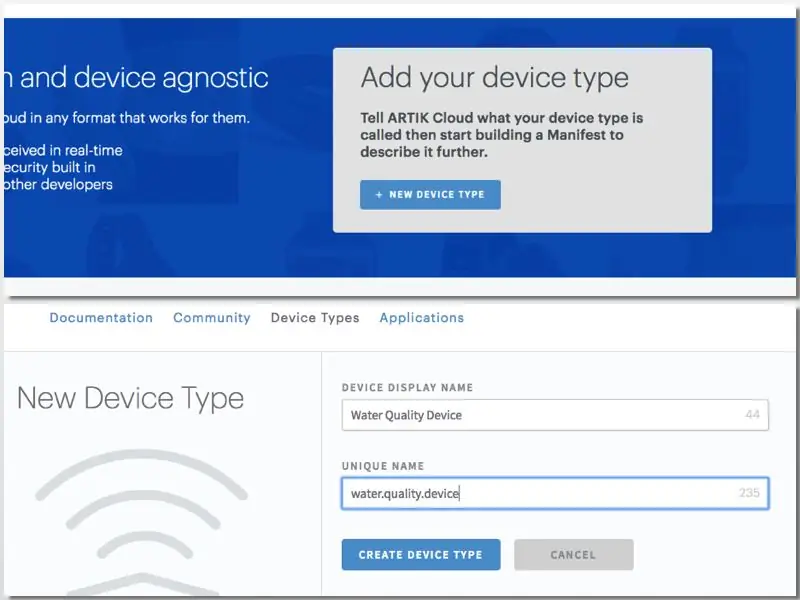
Registrer deg med ARTIK Cloud. Gå til utviklernettstedet og opprett ny "enhetstype".
Enheter i ARTIK Cloud kan være sensorer, apparater, applikasjoner, tjenester, etc. Vanligvis vil en bruker eie en eller flere enheter, og enheter kan sende meldinger eller brukes til å sende meldinger til ARTIK Cloud. lære mer
Skriv deretter inn ønsket skjerm og unikt navn.
Trinn 3: Lag et nytt manifest for din enhetstype
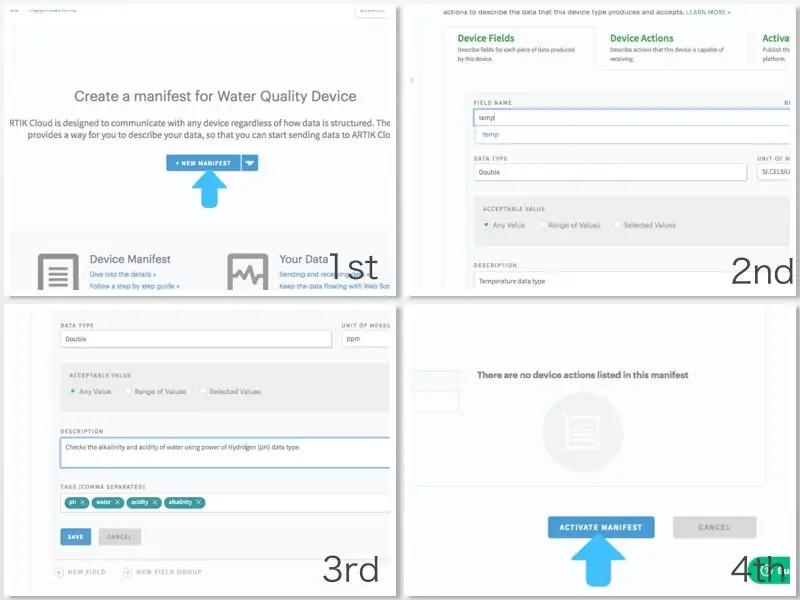
Lag en ny manifest på enhetstypen.
Manifestet, som er knyttet til en enhetstype, beskriver strukturen til dataene. Når en applikasjon eller enhet sender en melding til ARTIK Cloud, tar Manifest en streng som input som tilsvarer dataene, og sender ut en liste over normaliserte felt/verdier som ARTIK Cloud kan lagre. lære mer
Angi temp som datafelt, den blir automatisk satt til celcius.
Legg til et annet datafelt og gi det navnet ph. bruk ppm eller deler per notasjon.
ph eller kraft av hydrogen brukes til å balansere alkalitet og surhet i vann. Temperaturen kan påvirke verdien av ph. En temperaturøkning er forbundet med økte molekylære vibrasjoner. Ved å øke temperaturen øker de observerbare hydrogenionene også på grunn av en redusert tendens til å danne hydrogenbindinger, noe som fører til en reduksjon i pH. lære mer
Hopp over handlingsregler, da vi ikke trenger det.
Aktiver deretter manifestfilen din.
Trinn 4: Lag din applikasjon
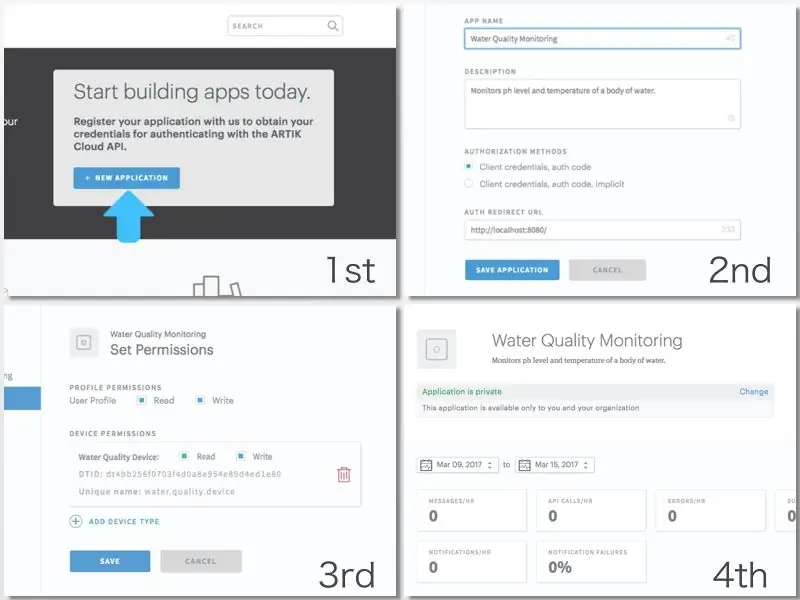
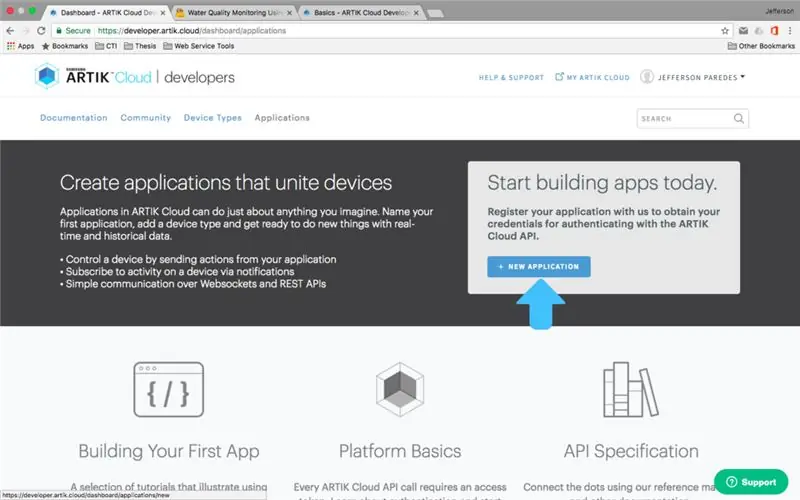
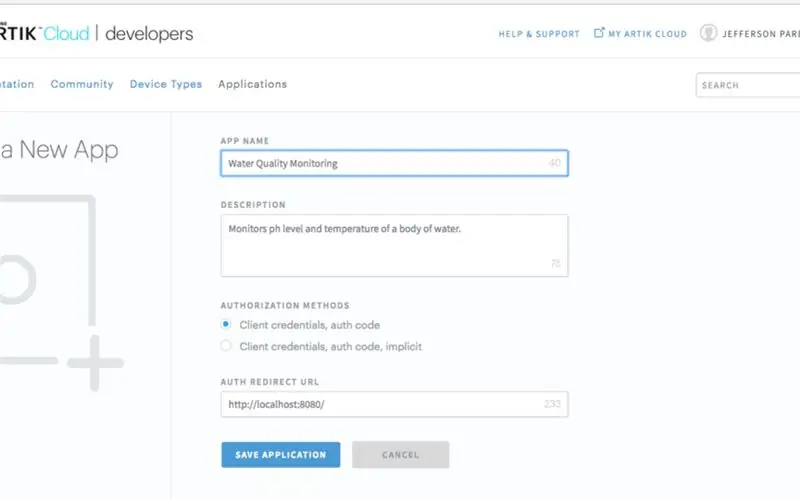
Naviger til ARTIK Cloud Applications og klikk på nytt program.
Hver applikasjon er tildelt en unik ID av ARTIK Cloud. En applikasjons -ID kreves for å få et OAuth2 -tilgangstoken og for å be om data fra et program, forutsatt at brukeren har gitt tilgang. lære mer
Skriv inn ønsket programnavn og autentiseringsadresse. Vær oppmerksom på at autentiseringsadressen er påkrevd. Den brukes til å autentisere brukerne av denne applikasjonen, og vil derfor omdirigere til denne nettadressen hvis den trenger pålogging. Vi brukte https:// localhost/8080/for eksempel.
Sett nå søknadstillatelsen til å lese og skrive, naviger til enheten din og lagre.
Gratulerer med at du har søknaden din nå!
Trinn 5: Koble ARTIK Cloud til enheten din
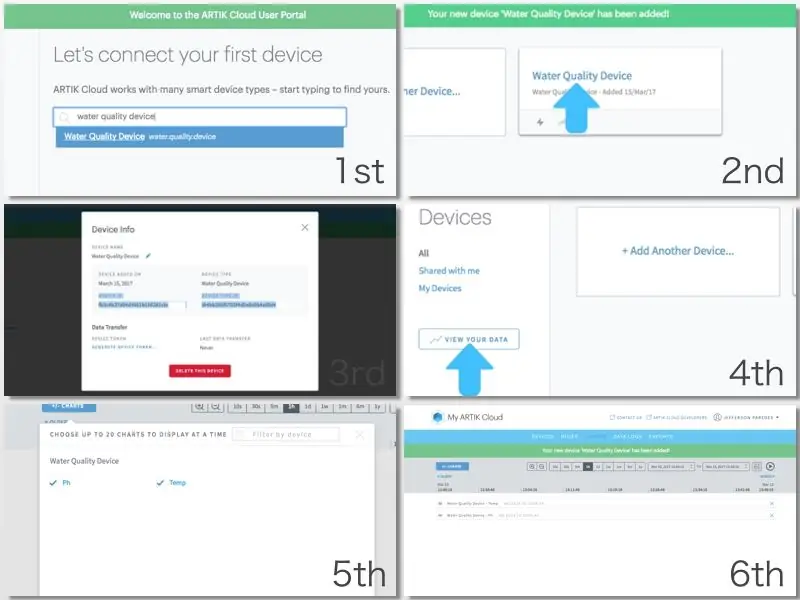
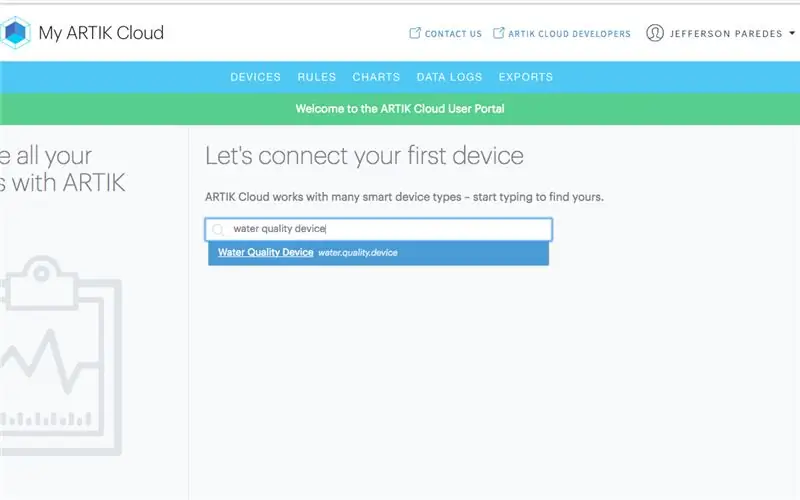
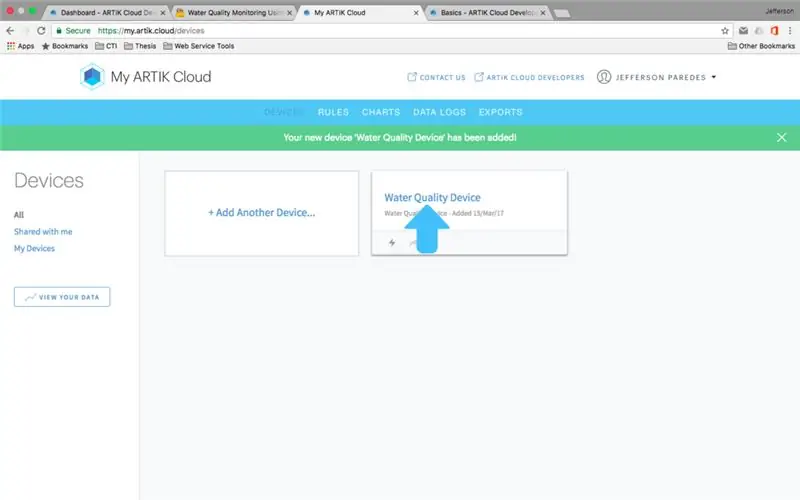
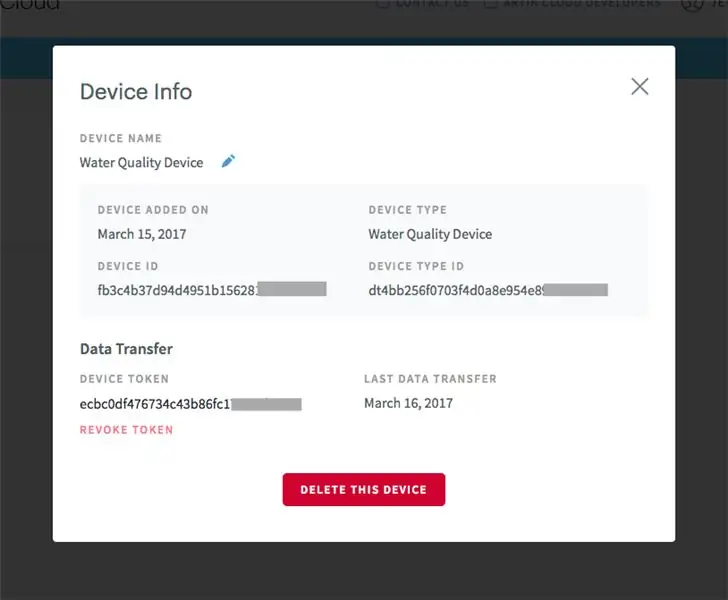
Nå som backend er klar. La oss gå til ARTIK Cloud Charts for å se dataene dine.
Naviger til enhetene mine og klikk på Koble til en annen enhet.
Søk og klikk på den nye enhetstypen din som ble opprettet tidligere, og klikk deretter på Koble til enhet.
Klikk på de tilkoblede enhetsinnstillingene for å vise mer informasjon.
Legg merke til enhets -ID og -token som du trenger det i de neste trinnene.
Klikk på se dataene dine på panelet til høyre.
Når maskinvaren din er ferdig, vil diagrammet ha data.
Ferdig med ARTIK Cloud -oppsett.:)
Trinn 6: Koble Temp- og PH -sensorene til MKR1000
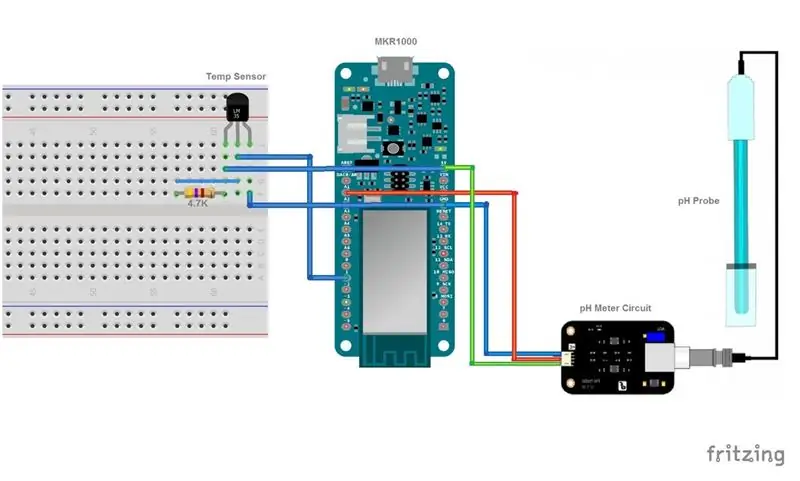



Her er pin -tilkoblingen:
- Temp GND til MRK1000 GND
- Temp OUT til MKR1000 Digital pin 1
- Temp VCC til MKR1000 5V
- Koble en 4,7K motstand til Temp VCC og Temp OUT
- pH GND til MRK1000 GND
- pH OUT til MKR1000 Analog pin 1
- pH VCC til MKR1000 5V
Valgfritt: Vi brukte en lyd -mann og hun -kontakt for enkel demontering av temperatursonden.
Ta en titt på bildene for mer detaljert instruksjon.
Trinn 7: Konfigurer din Arduino IDE Board Manager
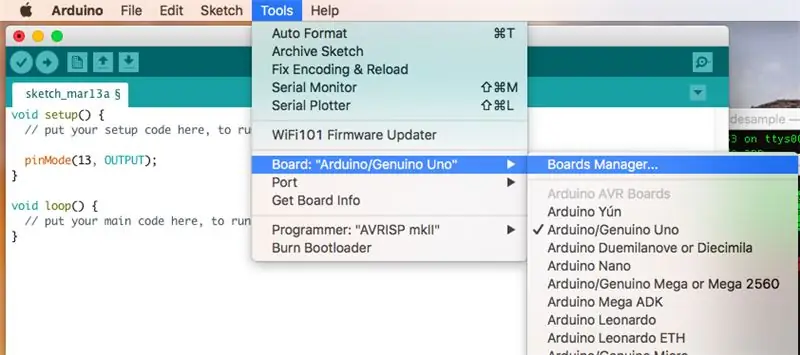
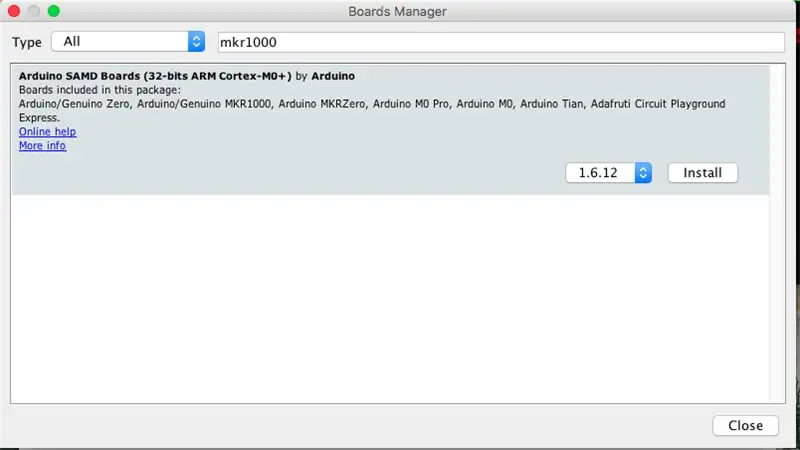
Hvis du allerede har installert MKR1000 Board, hopper du over dette trinnet.
Åpne din Arduino IDE.
Naviger til Verktøy> Styret> Styreleder.
Søk deretter etter 1000 kr.
Installer Arduino SAMD Board, den kan støtte både Zero og MKR1000.
Trinn 8: Legg til nødvendige biblioteker
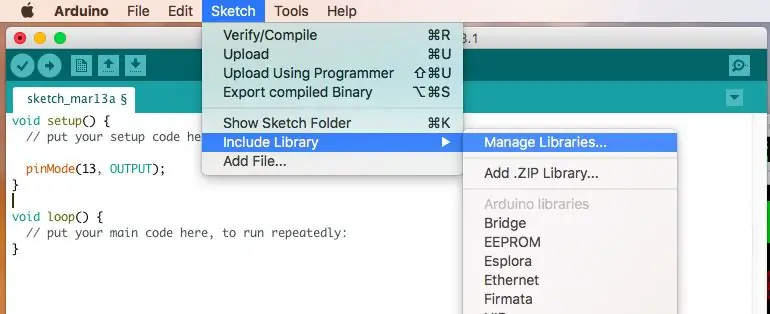
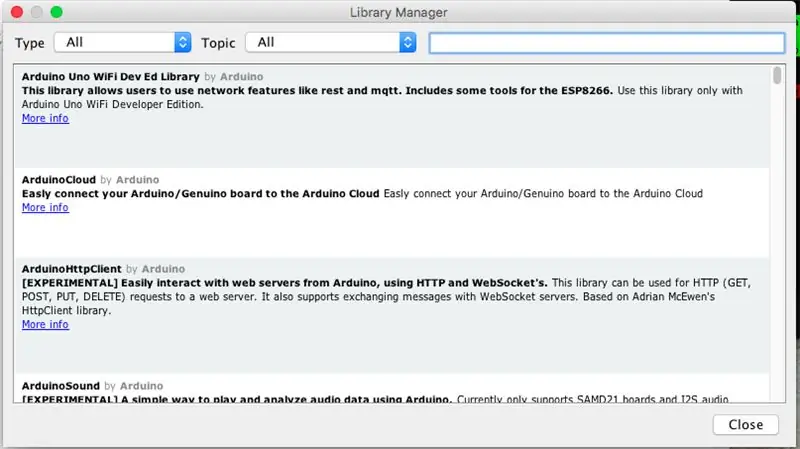
For at sensorene og wifi skal fungere, trenger vi følgende biblioteker.
- FlashStorage - brukes til å lagre forskyvningen av pH -kalibrering
- ArduinoThread - brukte den til å lese sensorer i en egen tråd.
- ArduinoJson - vi bruker dette til å sende JSON -data til ARTIK Cloud
- WiFi101 - brukes til å aktivere wifi -tilkobling med 1000 kr
- ArduinoHttpClient - vert for tilkobling til API
- OneWire - nødvendig for å lese digital inngang fra temperatursensor
- DallasTemperature - Dallas Temperatursensor nødvendig bibliotek
Naviger til Skisse> Inkluder bibliotek> Administrer biblioteker
Se etter disse bibliotekene og last ned dem.
Trinn 9: Last opp Arduino -koden

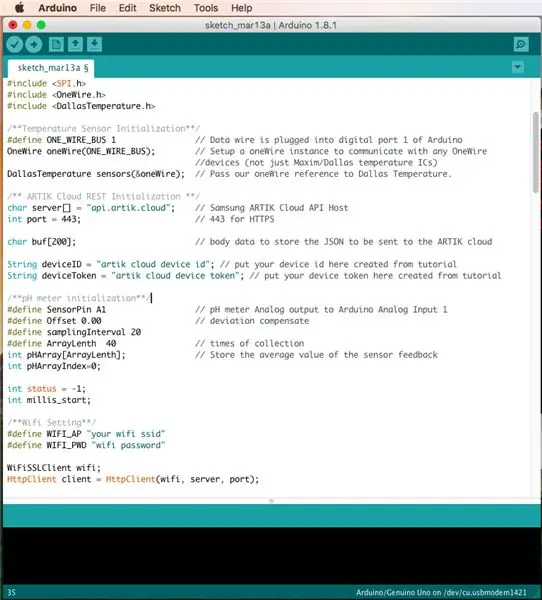
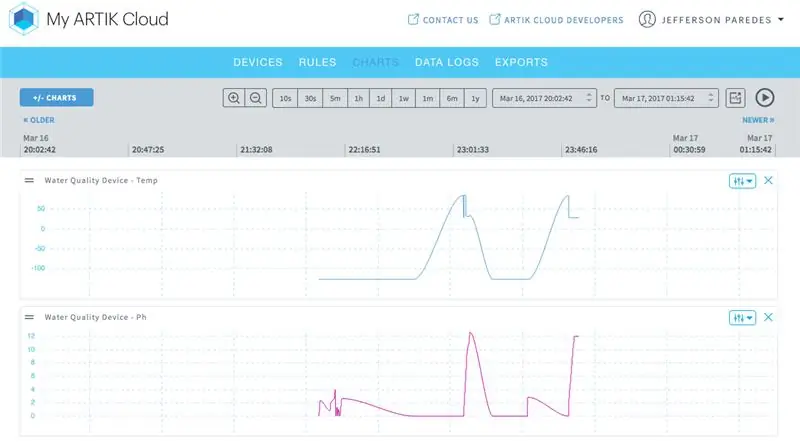
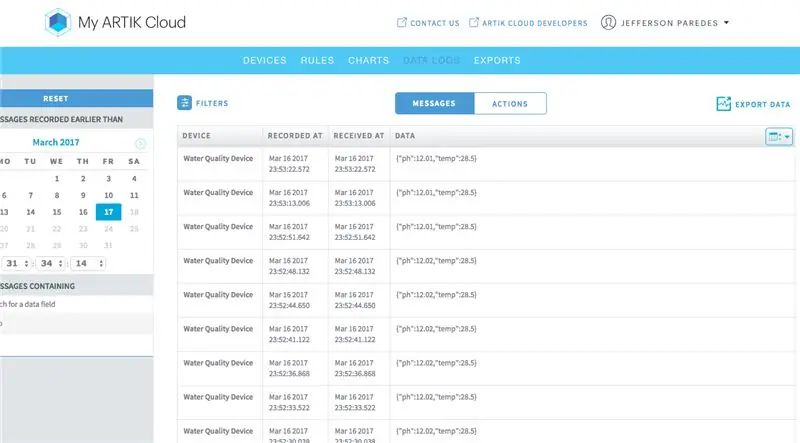
Koble MKR1000 nå til PC/bærbar PC.
Arduinoen din skal automatisk oppdage MKR1000. Ellers settes manuelt.
Last ned programvaren på min GitHub her
Endre din egen ARTIK Cloud -enhets -ID og token.
String deviceID = "art cloud device id"; // legg enhets -ID -en din her opprettet fra opplæringen String deviceToken = "art cloud device token"; // legg enhetstokenet ditt her laget av opplæringen
Endre ditt eget wifi ssid/navn og passord.
/** Wifi -innstilling **/ #definere WIFI_AP "ditt wifi ssid" #define WIFI_PWD "wifi passord"
Last deretter opp programvarekoden til MKR1000 og begynn å overvåke.
Jeg legger til flere opplæringsprogrammer for koden så snart.
WiFi må ha internettforbindelse
Gå tilbake til ARTIK Cloud og se etter kjørende data.
Jeg har integrert kalibreringsmetoden fra DFRobot til koden min.
Hvis du vil kalibrere pH -sensoren, følger du metode 1 her.
Gratulerer! Du har lykkes med å koble sensorene dine over skyen !.
Trinn 10: Gjør det bærbart! - Avtagbar temperatursensor



Vi må omorganisere tilkoblingen til temperatursensoren for å gjøre den avtakbar.
Dette inkluderer ledninger til motstander og den avtakbare kontakten.
Først setter vi 4,7k -motstanden og dens kontakter.
Jeg brukte 2.4kohms x 2 = 2.8k omhs siden den var utsolgt. Men fortsatt er vi flinke.
- Plasser MKR1000 til 170 Pin Breadboard, 5V pin bør være på den første pinnen på brettet
- Plasser motstanden på 4,7 k på de siste pinnene eller tomme pinnene på brødbrettet.
- Koble den første enden av motstanden til 5V ved hjelp av jumper wire.
- Koble den andre enden til en tom pinne på den andre siden.
- Koble den pinnen til Digital Pin 1.
Hvis du har problemer, følg bildene ovenfor.
Neste Lodde vår mannlige lydkontakt til temperatursensor
- Rød ledning / VCC til topp kobber
- Grønn / GND til mellomkobber
- Gul / Data til bunn kobber
Se fjerde skjermbilde ovenfor.
Deretter loddes den kvinnelige lydkontakten til PCB
- Plasser hunkontakten i PCB med 4x5 loddehull.
- Sett inn 3 -pinners topptekst på den siste raden i hullet.
- Sett inn 200 omhs og loddetinn på spissen på lydkontakten og den andre enden til den nærmeste toppstiften.
- Lodd den gjenværende toppnålen til lydkontakten til toppnålen.
Se 5, 6, 7, 8. skjermbilde ovenfor. Jeg brukte 200 ohm i serie til positiv ledning til temp sensor for å unngå kortslutning.
Trinn 11: Gjør det bærbart! - Plassering av sensorene



Få din 2 x 3 plastbeholder.
Lag banehull for enkel avmontering av pH- og temp -sondesensorer.
- Tegn en sirkel med samme omkrets av hunkontakt og BNC -kontakt.
- Pass på at de ikke er så nær eller langt unna.
- Skjær sirkelen forsiktig med en varm kniv eller et hvilket som helst boreverktøy.
- Sett inn BNC -kontakten på ph -måler og kvinnelig lydkontakt.
- Legg til jumperkabler på kvinnelige lydkontakters pinhoder
- Lim dem sammen slik at det ikke lett kan fjernes.
Trinn 12: Gjør det bærbart - Legg til MKR1000 -tilkoblinger



Koble til pH -sensor:
- Koble 3 jumper -ledninger fra ph -metersensorens kvinnelige overskrift til MKR1000
- Plasser ph meter VCC til 5V, GND til GND og Data pin til A1
Koble temperatursensor:
Plasser temperatursensoren VCC til 5V, GND til GND og Data til den ekstra pinnen på brødbrettet der motstanden på 4,7k har tilkobling til Digital pin 1
Koble til batteriet til MKR1000 og dekk til beholderen.
Til slutt festet temperatur- og pH -sensoren.
Bratsj! Gratulerer, du har nå bassengovervåkingsenheten din!
Trinn 13: Endelig! Test på feltet
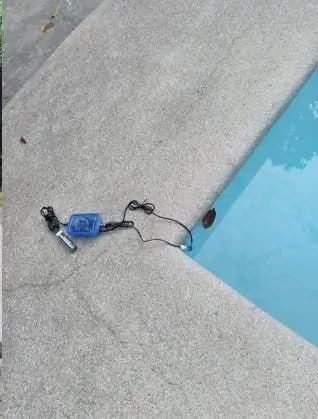
Når MKR1000 er slått på og koblet til wifi, begynner den å sende avlesninger fra sensorene, Den digitale pin 13 LED blinker én gang per vellykket sending.
Vi har testet maskinvaresensoren for privat, offentlig og skolebasseng.
Ved å samle inn data fra disse respondentenes basseng kunne vi analysere maskinvarens evne.
Ved å plassere MKR1000 og sensoren på en eske kan den unngå vannforurensning.
Ved å gjøre dette kan du overvåke vannkvaliteten og normalisere dem ved å plassere de ønskede kjemikaliene.
Håper denne instruksjonsopplæringen hjelper folk med å bygge sin egen DIY -svømmebasseng for vannkvalitetsovervåking. Kan det være en større bevissthet om den kontinuerlige forringelsen av svømmebassengets vannkvalitet ettersom folk har en tendens til å fokusere mer på fasilitetene som tilbys i stedet for å sjekke hvor trygge de er. De har også til hensikt å bidra til samfunnet ved å kunne gi et middel for å gjøre vannkvalitetstesting mer effektiv og effektiv uten unødvendig ofring av ressurser.
Gjenta det gjerne, og gled deg over å lage kule ting!:)
Anbefalt:
Overvåkning av temperatur og fuktighet ved bruk av NODE MCU OG BLYNK: 5 trinn

Overvåkning av temperatur og fuktighet ved bruk av NODE MCU OG BLYNK: Hei Gutter I denne instruksen kan vi lære hvordan du får temperatur og fuktighet i atmosfæren ved hjelp av DHT11-temperatur- og fuktighetssensor ved hjelp av Node MCU og BLYNK-appen
Overvåkning av temperatur og fuktighet ved bruk av ESP-01 & DHT og AskSensors Cloud: 8 trinn

Overvåkning av temperatur og fuktighet ved bruk av ESP-01 & DHT og AskSensors Cloud: I denne instruksen skal vi lære å overvåke temperatur og fuktighetsmålinger ved hjelp av IOT-MCU/ESP-01-DHT11-kortet og AskSensors IoT-plattform .Jeg velger IOT-MCU ESP-01-DHT11-modulen for denne applikasjonen fordi den
Overvåkning av temperatur og fuktighet ved bruk av Blynk: 6 trinn

Overvåkning av temperatur og fuktighet ved bruk av Blynk: I denne opplæringen skal vi overvåke temperatur og fuktighet ved hjelp av DHT11 og sende dataene til skyen ved hjelp av BlynkKomponenter som kreves for denne opplæringen: Arduino UnoDHT11 temperatur- og fuktighetssensorESP8266-01 WiFi-modul
Overvåkning av temperatur og fuktighet ved bruk av Raspberry Pi: 6 trinn (med bilder)

Overvåkning av temperatur og fuktighet ved bruk av Raspberry Pi: Sommeren kommer, og de uten klimaanlegg bør være forberedt på å kontrollere atmosfæren innendørs manuelt. I dette innlegget beskriver jeg den moderne måten å måle de viktigste parameterne for menneskelig komfort: temperatur og fuktighet. T
Overvåkning av temperatur og fuktighet ved bruk av SHT25 og Arduino Nano: 5 trinn

Overvåkning av temperatur og fuktighet ved bruk av SHT25 og Arduino Nano: Vi har nylig jobbet med forskjellige prosjekter som krevde temperatur- og fuktighetsovervåking, og da innså vi at disse to parameterne faktisk spiller en sentral rolle for å ha et estimat av arbeidseffektiviteten til et system. Begge på indus
